本文主要是介绍PADS教程系列:原理图创建过程,希望对大家解决编程问题提供一定的参考价值,需要的开发者们随着小编来一起学习吧!
大家好,我是山羊君Goat。
PADS教程系列,专门用来分享对于PADS的设计使用,会定期更新,喜欢的可以收藏,PADS教程系列会统一整理在公众号菜单栏,有需要可以移步菜单栏进行查看。
在电子设计中,EDA软件那是必不可少的,像大学时候的Altium Design,对于每一个电子相关专业都是或多或少都有接触过的东西。
但是如果从学校毕业,并且从事电子类相关的工作的话,Altium Design可能就不是主流软件了,因为在企业应用中,会更多的用到PADS和cadence软件。
PADS是目前很多中大型电子主板制作中的主流工具,在使用上也有别与其他工具就所有工具都集成在一个软件终端中,PADS采用的是不同的策略,它将原理图制作和PCB制作的两个过程分开为两个软件,所以在实际使用中通常都会同时打开多个相关PADS软件进行制作。
PADS的功能十分强大,尤其是在多层电路板的设计应用中,主要分为三个软件:PADS Logic, PADS Layout, PADS Router。在原理图设计中,主要用到的是PADS Logic。

在整个PADS制作过程中,其实可以统括为7个步骤:
1,原理图环境参数设置
包括像是基本属性,以及软件的界面进行设置。
2,设置图纸大小
在工具栏中的“选项”-->“设计”中进行更改,大小有A,B,C,D,A1~4等等。

3,设计和实现栅格设置
栅格分为两种,一种是显示栅格,一种是设计栅格。显示栅格是软件界面中显示的每个点状之间的距离,设计栅格是指的在设计中光标每一次移动的距离。
4,放置元器件
在工具栏中选择“添加元件”,就可以从已经有的库中选择需要的文件。如果要添加自己的元件库,就需要从“管理库列表”中去选择需要的元件进行添加,之后画原理图的时候就可以直接进行调用。
5,原理图连线
选择连接导线,依然是在工具栏中,不过PADS软件使用中,需要随时分清楚选择元件还是选择导线,双击后可以对属性进行相应的更改。
6,检查与修改
在放置完元件并且各个元件电路部分之间的连接也用导线连好之后,就需要进行初次的检查,看一下哪里有缺漏,哪里电路连接错误,然后进行相应的更改。
7,打印和输出报表
主要是打印BOM表和位号图。
BOM表在文件中的报告中进行打印,会自动抓取原理图中用到的元件,生成BOM表。

位号图一般会用在PCB加工完之后,可以对点位进行更改颜色,用来做出标记。
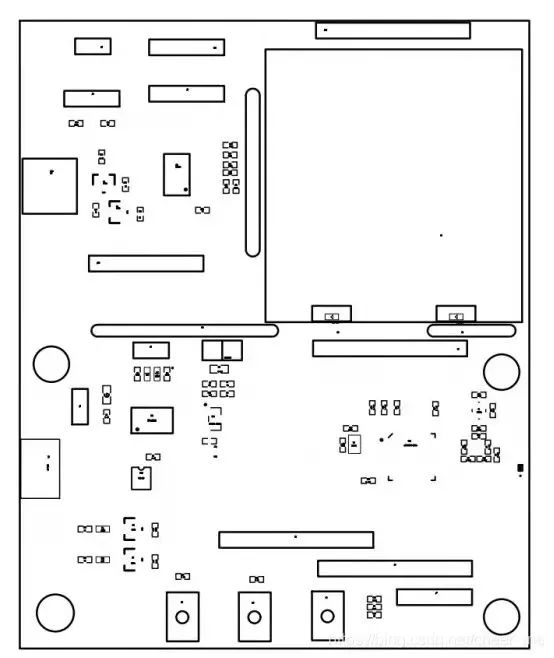
这篇关于PADS教程系列:原理图创建过程的文章就介绍到这儿,希望我们推荐的文章对编程师们有所帮助!








